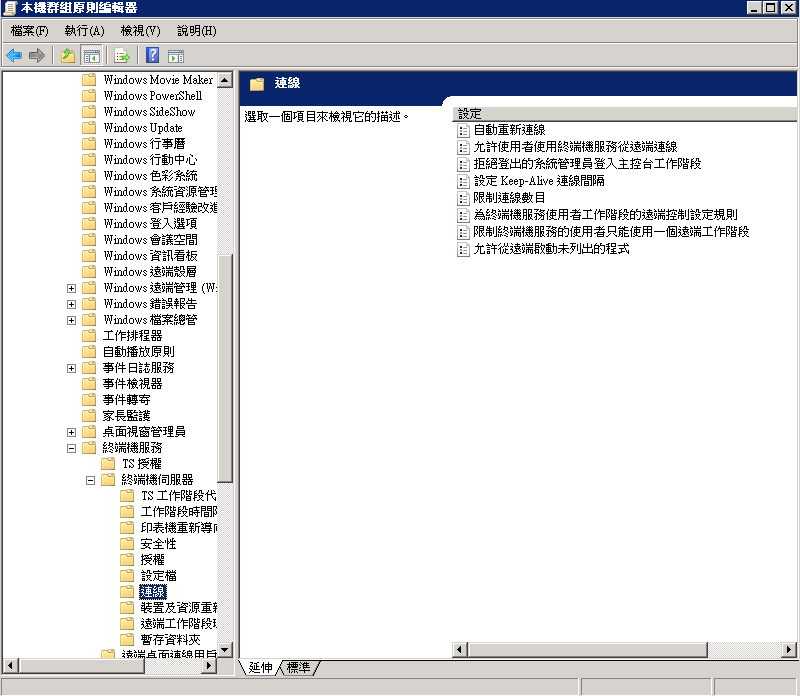參考文章:http://www.wretch.cc/blog/sunia103/30877375
方法一、
出現的訊息如下:
1、遠端電腦的遠端連線可能沒有啟用
2、遠端電腦的連線已經超過最大極限(通常都是出現這個訊息)
3、建立連線時發生網路錯誤
修改方法如下:
1、在執行輸入gpedit.msc
2、在本機電腦原則>電腦設定>系統管理範本>Windows元件>終端機服務
裡面的<限制連線人數>
3、把它啟用,設定欲連線人數,改成 "999999" 無同時連線限制。
參考文章:http://mycloudspace.blogspot.com/2008/08/windows-terminal-service-server.html
參考文章:http://note.jhpeng.com/2008/12/windows2003.html
方法二、
Windows 2003 遠端使用者同時最大連線數通常是2人,若有使用者登入使用後,忘了登出就會佔用一個連線數,當連線數滿了就無法登入了,但你又不再機器旁,解決方法很簡單:
IP位址 /console
範例: 127.0.0.1 /console
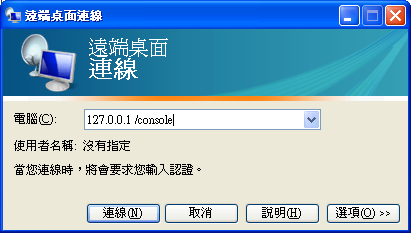
/console 的連線意義是去搶下那台電腦原本用 local 螢幕可以看到的畫面的控制權。所以這樣子來算的話,可以說 Windows 2000 Server 或 Windows Server 2003 有 3 個連線數。
參考文章:http://www.wretch.cc/blog/terryhung/11366378
方法三、
基本上連到同一台 Windows Server 2003 的遠端桌面連線,同時間只能有兩個工作階段。
想要突破以上的限制,可以採用下列的方法:
先到「控制台→新增或移除程式→新增/移除Windows 元件」裡,
勾選「Terminal Server」和「Terminal Server Licensing」後安裝這兩項元件,
雖然使用這兩項元件必須付費向 Microsoft 購買 License,
但可以選擇 120 天試用的方案,選好這個方案後即可順利新增好這兩個元件。
接下來只要再到「控制台→系統管理工具→終端機服務設定」裡調整:
1.伺服器設定值:「限制每個使用者只能有一個工作階段」調為「否」。
2.連線:於「RDP-Tcp」上按右鍵,選「內容」,點選「網路介面卡」頁籤,
再調整「最多連線數目」即可。
補充:
1.如果沒有依照上述方式操作而直接於「群組原則物件編輯器」
(開啟方式為:開始→執行→輸入「gpedit.msc」→確定)
→本機電腦原則→電腦設定→系統管理範本→Windows 元件→「終端機服務」裡,
調整「限制連線數目」的話,不管設定最大連線數目為何,依然突破不了兩個工作階段的限制。
網路上有些文章有疏漏錯誤之處,特此說明。
2.如果沒有依照上述方式操作而直接於上述2中直接調整「最多連線數目」,
雖然可以用手動方式修改數值為任何大於2的正整數,但按「確定」後再回去看,仍然會回到2。
2008的設定位子